Galite keisti rietuvės sluoksnio tvarką – taip pat žinomą kaip z tvarkos – objektų, esančių jūsų leidinyje, kad objektai būtų matomi virš kitų objektų.
-
Pasirinkite norimą perkelti objektą. Jei objektas paslėptas, pažymėkite bet kurį objektą, tada paspauskite TAB arba SHIFT + TAB, kol pažymėsite norimą objektą.
-
Atlikite vieną iš šių veiksmų:
Perkelti objektą į rietuvės priekį:
-
Skirtuko Pagrindinis grupėje tvarkymas spustelėkite rodyklę, esančią šalia arba dalyje perkelti, tada spustelėkite perkelti įpriekį.
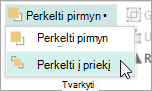
Objekto nusiuntimas į rietuvės galą:
-
Skirtuko Pagrindinis grupėje tvarkymas spustelėkite rodyklę šalia arba dalyje išsiųsti atgal, tada spustelėkite nukelti į galą.
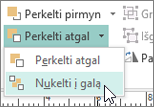
Perkelti objektą per vieną žingsnį arčiau priekio:
-
Skirtuko Pagrindinis grupėje tvarkymas spustelėkite rodyklę, esančią šalia arba dalyje perkelti, tada spustelėkite perkelti į priekį.
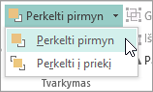
Nukreipkite objektą per vieną žingsnį atgal:
-
Skirtuko Pagrindinis grupėje tvarkymas spustelėkite rodyklę šalia arba dalyje išsiųsti atgal, tada spustelėkite išsiųsti atgal.
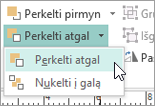
-
-
Pasirinkite norimą perkelti objektą. Jei objektas paslėptas, pažymėkite bet kurį objektą, tada paspauskite TAB arba SHIFT + TAB, kol pažymėsite norimą objektą.
-
Atlikite vieną iš šių veiksmų:
Perkelti objektą į rietuvės priekį:
-
Skirtuko Pagrindinis grupėje tvarkymas spustelėkite išplečiamąjį sąrašą ir spustelėkite perkelti įpriekį.
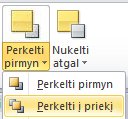
Objekto nusiuntimas į rietuvės galą:
-
Skirtuko Pagrindinis grupėje tvarkymas spustelėkite išplečiamąjį sąrašą, esantį dalyje išsiųsti atgal, tada spustelėkite nukelti į galą.
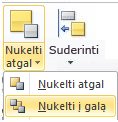
Perkelti objektą per vieną žingsnį arčiau priekio:
-
Skirtuko Pagrindinis grupėje tvarkymas spustelėkite išplečiamąjį sąrašą, kad perkeltumėte, tadaspustelėkite perkelti į priekį.
Nukreipkite objektą per vieną žingsnį atgal:
-
Skirtuko Pagrindinis grupėje tvarkymas spustelėkite išplečiamąjį sąrašą, esantį dalyje išsiųsti atgal, tada spustelėkite išsiųsti atgal.
-
Objektas yra vienas iš šių veiksmų:
-
Automatinė figūra
-
Lentelė
-
Teksto laukas
-
Iliustracija arba paveikslėlis
-
Pažymėkite objektą, kurį norite perkelti.
Jei objektas paslėptas, pažymėkite bet kurį objektą, tada kelis kartus paspauskite klavišą TAB arba SHIFT + TAB, kol bus pažymėtas norimas objektas.
Norėdami pasirinkti daugiau nei vieną objektą vienu metu, laikydami nuspaudę klavišą "CTRL" spustelėkite norimus pažymėti objektus, tada atleiskite klavišą "CTRL".
-
Meniu tvarkymas nukreipkite žymiklį į tvarka, tada atlikite vieną iš šių veiksmų:
-
Norėdami perkelti objektą į rietuvės priekį, spustelėkite perkelti į priekį.
-
Norėdami nusiųsti objektą rietuvės galinėje pusėje, spustelėkite nukelti į galą.
-
Norėdami perkelti objektą vienu žingsniu arčiau priekyje, spustelėkite perkelti į priekį.
-
Norėdami perkelti objektą per vieną žingsnį atgal, spustelėkite išsiųsti atgal.
-
Pastabos:
-
Norėdami Rodyti įterptą paveikslėlį kaip foną už teksto, dešiniuoju pelės mygtuku spustelėkite teksto lauką, kontekstiniame meniu spustelėkite formatuoti teksto lauką , tada spustelėkite skirtuką Maketas , tada spustelėkite nėraarba dalyje teksto kėlimo stilius.
-
Norėdami, kad objektas rietuvėje būtų skaidrus, spustelėkite objektą, kad jį pažymėtumėte (lentelės, pažymėkite visą lentelę), tada paspauskite CTRL + T. Jei norite, kad skaidrus objektas būtų nepermatomas su baltu užpildytu, pažymėkite jį, tada paspauskite CTRL + T.










